Q: Escuché de mi amigo que borrar caché en Mac dará algo de espacio en el dispositivo pero no sé cómo. ¿Puede usted ayudar? ¡Gracias!
A: Si está buscando en línea las diferentes formas en Cómo borrar el caché en Mac. Bueno, está en la página correcta.
Hoy le daré las guías completas sobre cómo eliminar el caché en Mac y sacar el máximo provecho de su Mac, especialmente si puede probar gratis una herramienta automática para eliminar cachés en solo unos pocos clics. ¡Siga leyendo!
La gente también lee:¿Cómo borrar la caché de la aplicación en Mac?Cómo acelerar el Mac
Contents: Parte 1. Preguntas frecuentes sobre cachésParte 2. ¿Cómo puedo vaciar mi caché en una Mac con un solo clic?Parte 3. ¿Cómo borrar la caché en Mac manualmente?Parte 4. Conclusión sobre borrar caché
Parte 1. Preguntas frecuentes sobre cachés
¿Qué es la caché en Mac?
Un caché es una colección de archivos temporales creados por Mac, así como las otras aplicaciones que utiliza. Almacenar estos cachés lo ayudará a guardar y acelerar los procesos. Por ejemplo, cuando está buscando Safari por primera vez, el sistema ya tomará caché o descargará imágenes de la página web específica que visitó, por lo que la próxima vez que visite esa página, Safari no tendrá que descargar las imágenes nuevamente.
Lo mismo ocurre con el móvil y el iPad; iOS usará caché para acelerar el proceso de solicitud. Y al final, debe querer limpiar la caché de la aplicación en su Mac para liberar espacio. Con el tiempo, la memoria caché se acumula y consumirá una gran cantidad de espacio que puede afectar el rendimiento de la velocidad del dispositivo. Por lo tanto, es necesario aprender cómo borrar el caché en Mac en esta publicación.
¿Cuáles son los principales tipos de cachés?
Hay 3 tipos de caché en Mac, a saber: Caché del sistema, Caché usuario, y caché del navegador. Cache de usuario generalmente contiene caché de aplicaciones y caché DNS. Estos 3 se pueden eliminar o borrar, pero están ubicados en diferentes carpetas de su sistema y pueden requerir tecnicismos en algún momento.
¿Dónde se encuentran los cachés en Mac?
En realidad, puede ubicar la caché de usuario (caché de la aplicación) en la carpeta ~ / Library / Caches. Cada aplicación tiene su carpeta dedicada y simplemente puede encontrarla en las carpetas correspondientes.
¿Es seguro borrar el caché en Mac?
¿Es seguro borrar el caché en Mac? Sí. Los cachés lo ayudan a navegar sin problemas por los sitios web y ejecutar sus aplicaciones. ¿Qué sucede si borra el caché? Bueno, simplemente elimina información básica y se puede volver a crear si el sistema necesita estos cachés. Por lo tanto, es seguro borrar el caché en Mac normalmente. Puede comenzar a borrar el caché en Mac si sigue la guía paso a paso religiosamente. Asegúrese de familiarizarse con las carpetas del sistema antes de comenzar y eliminar cachés.
¿Debo borrar el caché en Mac? La mayoría de las aplicaciones almacenadas en cachés son relativamente más pequeñas pero se acumulan más adelante y acumulan espacio. Por lo tanto, debe borrar el caché en Mac para liberar espacio. Hay 2 métodos principales para hacer eso, el primero es hacerlo manualmente si tiene bastante experiencia y, en segundo lugar, usando un programa para hacer la tarea de forma automática y segura por usted.
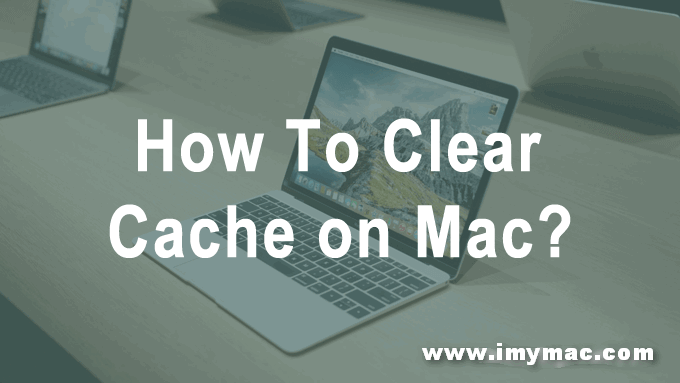
Parte 2. ¿Cómo puedo vaciar mi caché en una Mac con un solo clic?
Si no desea realizar el resto de los procesos de borrado, utilice un programa de un solo clic para borrar los cachés en Mac. Para eliminar mejor y de forma segura las cachés en Mac, use iMyMac PowerMyMac.
Este es el mejor y altamente recomendado software para que tenga la Mac con mejor rendimiento dispositivo. Este programa se ejecuta y diagnostica el estado de su Mac. Aquí hay algunos notables características de iMyMac PowerMyMac:
- Borra archivos innecesarios
- Elimina archivos basura
- Borra archivos grandes
- Tritura archivos
- Desinstala carpetas innecesarias
Funciona prácticamente como una solución todo en uno para su Mac. Entonces, si planea obtener algo de espacio en la Mac, use iMyMac PowerMyMac para borrar la caché en Mac de manera segura:
- En primer lugar, debe descargar e instalar iMyMac PowerMyMac desde su sitio web oficial y luego ejecutarlo en su Mac.
- Busque y haga clic en Master Scan entre las opciones de la izquierda. Deje que el programa escanee todos los archivos basura en su Mac.
- Obtenga una vista previa de todos los archivos de caché y seleccione selectivamente los archivos de caché que se eliminarán.
- Haga clic en el botón Limpiar, luego espere hasta que finalice el proceso de limpieza.
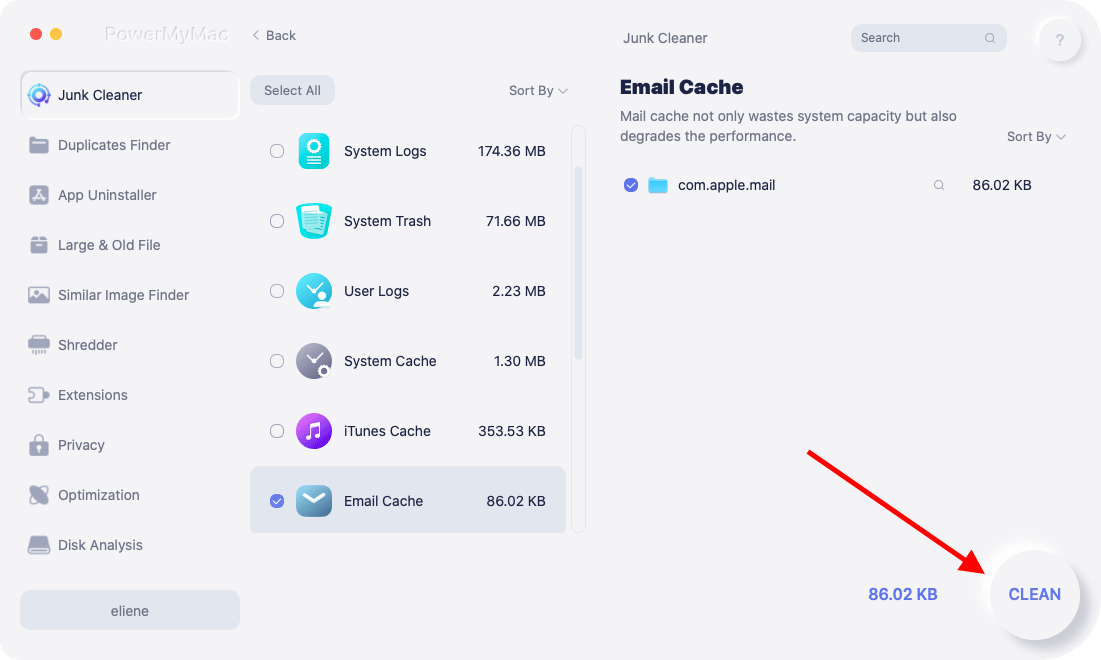
Estará seguro de usar PowerMyMac porque le dará pistas sobre los archivos innecesarios que se pueden eliminar. Para obtener el mejor resultado, asegúrese de realizar una copia de seguridad antes de borrar los cachés en Mac. Esto es solo una precaución en caso de que haya eliminado archivos importantes durante el proceso. Puede usar Time Machine de Apple o usar su programa de respaldo favorito.
Parte 3. ¿Cómo borrar la caché en Mac manualmente?
Le daremos los pasos completos sobre cómo borrar la caché en Mac manualmente. Primero, lo guiaremos sobre cómo eliminar la caché de usuario.
1. Elimine sistema y caché de usuario:
Siga estos pasos para eliminar caché de usuario:
- Abra la ventana del Finder y haga clic en "Ir a la carpeta" en el menú Ir.
- Ingrese ~ / Library / Caches.
- Vaya a cada una de las carpetas y limpie todo.
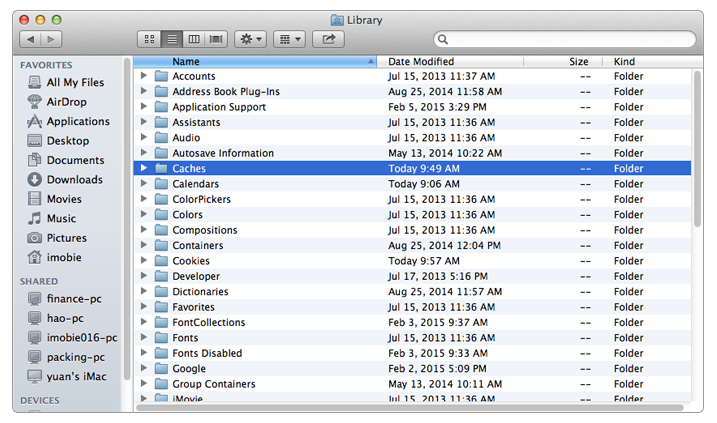
Delete Caché de sistema y aplicación:
- Vaya a
~/Library/Caches. - Abra las carpetas para cada archivo y aplicación del sistema.
- Elimine los archivos dentro de las carpetas solamente.
Vaciar caché de DNS:
DNS cache guarda el dominio (nombres de sitios web) y lo traduce a direcciones IP. También puede limpiar manualmente el DNS para asegurarse de que todos los sitios web que visita funcionen a la perfección. A continuación se explica cómo borrar el caché en Mac con Terminal:
- Escriba "terminal" en Spotlight.
- Escriba estos comandos e ingrese:
sudo dscacheutil -flushcache; sudo killall -HUP mDNSResponder;say cache flushed
2. Borrar caché del navegador:
Cómo borrar el caché en Mac Chrome:
- Inicie el navegador Chrome, luego busque y haga clic en el icono de 3 puntos ubicado en la esquina superior derecha del navegador.
- Busque y haga clic en Configuración. Haga clic en Avanzado.
- Haga clic en "Borrar datos de navegación".
- Solo marque la casilla Imágenes y archivos en caché. Para la frecuencia, elija Todo el tiempo.
- Haga clic en el botón "Borrar datos".
- Después de borrar los cachés en Chrome, cierre el navegador y vuelva a abrir.
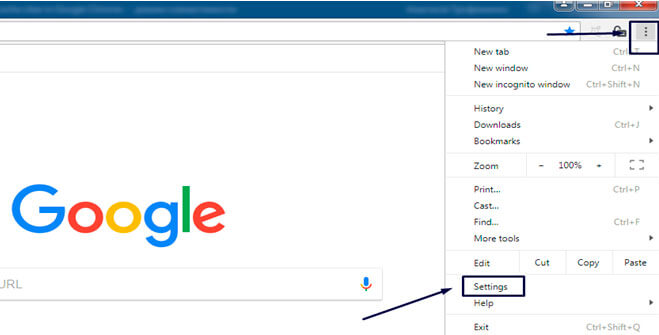
Cómo borrar la caché en Mac Safari:
- Inicie Safari, luego busque y haga clic en Preferencias.
- Vaya a la pestaña Avanzado para habilitar el menú Mostrar desarrollo en la barra de menú.
- Desplácese hacia abajo y haga clic en el menú Desarrollar.
- Haga clic en Vaciar cachés.
- Cierre y vuelva a abrir el navegador Safari después de borrar las cachés.
Cómo borrar la caché en Mac Firefox:
- En la esquina superior derecha del navegador, busque y haga clic en el icono de hamburguesa.
- Haga clic en Privacidad y seguridad, desplácese y haga clic en "Contenido web en caché".
- Haga clic en Borrar ahora para eliminar cachés.
- Salga del navegador y vuelva a abrir.
- Establezca el rango de tiempo en 'todo' y limite el tamaño de la memoria caché en MB marcando la casilla Anular la administración automática de la memoria caché.
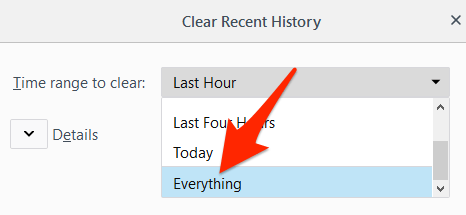
Nota:
Recomendamos que elimine los archivos de las carpetas, pero no las carpetas en sí. También puede copiar todo a una carpeta diferente si no está lo suficientemente seguro como para asegurarse de tener rastros cuando algo sale mal.
Después de que haya terminado de limpiar cache en Mac, no olvide vaciar la carpeta Papelera también. La mayoría de las veces, la carpeta de la papelera contiene tamaños de archivo más grandes que el que está utilizando actualmente.
Parte 4. Conclusión sobre borrar caché
Acaba de aprender los diferentes métodos en Cómo borrar el caché en Mac. Para recapitular, puede borrar el caché manualmente yendo a cada carpeta y borrando el contenido dentro, pero no la carpeta principal en sí.
Si utiliza iMyMac PowerMyMac, el proceso es refinado y más preciso porque el programa comprende qué archivos se pueden eliminar y cuáles no. Para obtener mejores resultados y menos dolor de cabeza, elija descargar iMyMac. PowerMyMac con la versión de descarga gratuita es el mejor y más recomendado. ¡Descargue el suyo ahora!



